Errore di memoria insufficiente nel visualizzatore foto (RISOLTO)
Pubblicato: 2023-09-12Se il tuo dispositivo Windows ti mostra anche l'errore che indica Errore di memoria insufficiente nel visualizzatore di foto, sei nel posto giusto poiché questo articolo elenca e spiega i metodi migliori e comprovati per eliminare facilmente questo problema.
Usiamo tutti il visualizzatore di foto per visualizzare diversi tipi di immagini. Questo strumento integrato aiuta a visualizzare facilmente GIF, JPG, PNG e vari altri formati di immagine. Tuttavia, potrebbero esserci momenti in cui non riesci a visualizzare le immagini poiché lo strumento mostra un messaggio che legge-
Questo problema è piuttosto fastidioso e potrebbe apparire ripetutamente sul tuo dispositivo a meno che tu non faccia qualcosa al riguardo. L'intero thread del blog è dedicato alla risoluzione di questo problema.
Nelle prossime sezioni di questa guida, daremo uno sguardo a diverse soluzioni che possono risolvere questo problema ed eseguire facilmente il Visualizzatore foto. Quindi, senza ulteriori indugi, diamo subito un'occhiata alle soluzioni.
Soluzioni per correggere l'errore di memoria insufficiente nel visualizzatore di foto
Di seguito sono riportate alcune delle soluzioni migliori e testate per correggere facilmente l'errore di memoria insufficiente del visualizzatore di foto. Prova a eseguire tutte le soluzioni una per una finché il problema non viene risolto. Quindi, cerchiamo di risolvere.
Correzione 1: ripara l'app Visualizzatore foto
È possibile che un file mancante o danneggiato abbia contribuito al fallimento di Microsoft Photo. Questo motivo è abbastanza frequente e potrebbe causare l'errore di memoria insufficiente nel visualizzatore foto. Poiché Windows può controllare i file dell'app e risolvere il problema, puoi provare a riparare l'applicazione. Per fare lo stesso, aiutati con i semplici passaggi forniti di seguito:
- Per avviare la finestra Impostazioni, premere contemporaneamente il tasto Win e il tasto I.
- Scegli App > App e funzionalità dal menu successivo.
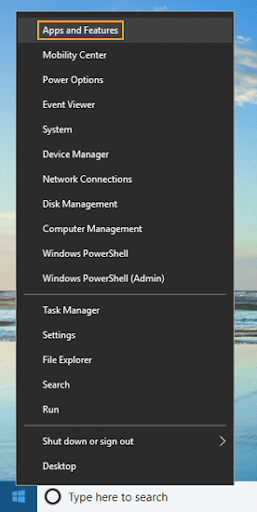
- Scorri semplicemente verso il basso fino a individuare Microsoft Foto, quindi selezionalo.
- Seleziona la voce di menu Impostazioni avanzate.
- Dopo aver cliccato sull'opzione “ Ripara ”, attendi il completamento della procedura prima di continuare.
Se, dopo aver completato tutte le procedure, scopri che il problema persiste, puoi ripristinare l'app Microsoft Photo facendo clic sul pulsante Ripristina sulla stessa interfaccia. Il ripristino dell'applicazione è un'altra opzione per risolvere i problemi derivanti dalla memoria limitata. Tuttavia, questa azione ripristinerà le impostazioni di fabbrica, quindi tutte le modifiche apportate in precedenza andranno perse. Seguire la soluzione successiva per una procedura dettagliata.
Leggi anche: Le migliori app per il recupero di foto
Correzione 2: reimposta l'app Visualizzatore foto
Il semplice riavvio dell'app "Foto" sul dispositivo spesso risolverà l'errore di memoria insufficiente del visualizzatore di foto in Windows 10 se la capacità disponibile è insufficiente. Reimpostando l'applicazione, potresti riportarla alla sua condizione originale, rimuovendo eventuali personalizzazioni errate e forse risolvendo il problema di memoria. Lascia che ti guidi attraverso il processo di ripristino di tutto passo dopo passo.
- Avvia il programma Impostazioni toccando contemporaneamente i pulsanti Windows e I sulla tastiera.
- Individua le opzioni etichettate "App", quindi scegline una.
- Seleziona la scheda "App e funzionalità" dalle schede disponibili. Il passaggio successivo è scorrere l'elenco fino a raggiungere l'app Foto, che dovrebbe trovarsi nel pannello di destra.
- Dopo aver fatto clic sui tre punti, scegli Opzioni avanzate dal menu a discesa visualizzato.
- Seleziona tutti i dati associati all'app facendo clic sul pulsante Reimposta.
L'app Foto dovrebbe, dopo essere stata ripristinata, tornare alle impostazioni che aveva al momento della prima installazione. Successivamente, puoi provare ad aprire le fotografie con Photo Viewer per verificare se il messaggio di errore "Photo Viewer non può visualizzare questa immagine, memoria insufficiente" scompare.
Correzione 3: apportare alcune modifiche alla tavolozza di gestione del colore
La prima soluzione per correggere l'errore di memoria insufficiente del visualizzatore di foto in Windows 11 è modificare lo strumento Gestione colore. Quando si apportano modifiche allo strumento Gestione colore, ci si assicura che il sistema utilizzi la tavolozza dei colori compatibile con il monitor. Quindi, seguire i passaggi seguenti per apportare le modifiche richieste
- Premi i tastiWin+R per visualizzare la finestra di dialogo Esegui.
- Digitacolorcpl.exee successivamente premiInvio .
- In Dispositivi, fai clic sulla casella di controllo accanto a ogni profilo ICC che desideri eliminare e fai clic su Rimuovi.
- Elimina ogni singolo profilo trovato nella pagina.
- Quando leggi " Questo profilo colore è il profilo predefinito per questo dispositivo ", significa il profilo colore predefinito del dispositivo.In risposta alla domanda "Sei sicuro di volerlo disconnettere dal dispositivo?", fai clic sul pulsante Continua.
- Successivamente, scegli lascheda Avanzate facendo clic lì.
- Nell'elenco a discesa del profilo dispositivo, scegli l'opzione " Agfa: Swops Standard ".Questa è la fase più cruciale del processo! (Il problema in Photo Viewer è dovuto al fatto che l'utente seleziona l'opzione predefinita del sistema "Predefinito del sistema (sRGB IEC61966-2.1)", che è la fonte principale del problema.)
- Selezionare il pulsante OK .
Anche dopo aver eseguito questa soluzione, se riscontri l'errore Photo Viewer, segui la soluzione successiva.
Correzione 4: chiudi le app non necessarie nel Task Manager
Successivamente, per correggere l'errore di memoria insufficiente del visualizzatore foto di Windows 10; assicurati che la tua applicazione abbia sufficiente respiro! Chiudi i programmi ad uso intensivo di risorse in esecuzione in background se non li stai utilizzando attivamente. Puoi terminare queste app utilizzando il Task Manager sul tuo computer. Seguire queste istruzioni per uscire dai programmi utilizzando il task manager.

- Per aprire la finestra del task manager sulla tastiera, tieni premuti contemporaneamente il tasto Control, il tasto Shift e il tasto Esc.
- Trova le app da cui desideri uscire nella scheda Processi della finestra.
- Per chiudere uno dei programmi, fai clic con il pulsante destro del mouse su di esso e quindi seleziona l'opzione Termina operazione. Gestione attività di fine attività di Microsoft Windows
- È necessario ripetere il passaggio 3 per ciascuno dei programmi da cui si desidera uscire. Per uscire dal Task Manager, devi prima selezionare il simbolo X situato nell'angolo della finestra.
- Riavviare il dispositivo.
Aumenta la dimensione della memoria RAM se ti ritrovi a utilizzare questi programmi regolarmente.
Se riscontri ancora lo stesso errore dopo aver eseguito le soluzioni di cui sopra, segui la soluzione successiva.
Leggi anche: Come archiviare la tua foto in modo sicuro su un PC Windows
Correzione 5: aggiorna il visualizzatore di foto
Se il visualizzatore di foto è obsoleto, sei destinato a dover affrontare l'errore di memoria insufficiente del visualizzatore di foto di Windows 7. Pertanto, una delle migliori soluzioni per eliminare questo errore è aggiornare l'app. Tuttavia, la procedura per aggiornare Photo Viewer è abbastanza diversa da quella per aggiornare qualsiasi altra app di terze parti. Segui i passaggi seguenti per saperne di più:
- Per avviare la finestra Impostazioni, premere contemporaneamente il tasto Win e il tasto I.
- Per accedere al menu Aggiornamento e sicurezza , dovrai scorrere fino in fondo.

- Seleziona Windows Update, quindi sul lato destro dello schermo fai clic sul pulsante Controlla aggiornamenti .
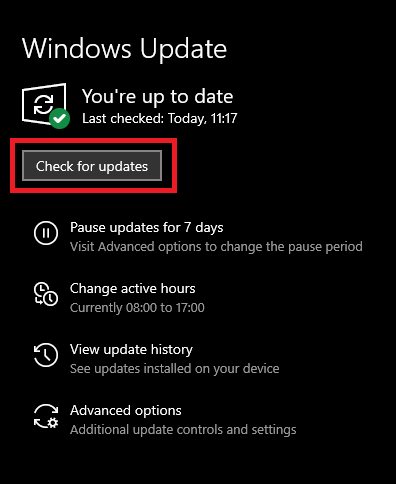
- Dopo aver cliccato sul pulsante Installa aggiornamenti, dovrai attendere il completamento della procedura.
- Puoi scegliere di riavviare il computer utilizzando la finestra di messaggio visualizzata dopo il completamento dell'aggiornamento oppure puoi scegliere manualmente Riavvia dal menu Start.
Questo metodo può correggere facilmente l'errore per te. Tuttavia, se il problema persiste, seguire la soluzione successiva.
Correzione 6: utilizza la guida dello strumento di risoluzione dei problemi di Windows
Lo strumento di risoluzione dei problemi di Windows è un'utilità integrata in Windows che ti aiuta a correggere diversi tipi di errori visualizzati sul sistema operativo. Pertanto, lo stesso può anche aiutarti a correggere l'errore di memoria insufficiente del visualizzatore di foto in Windows 10. Tutto quello che devi fare è seguire la serie di passaggi forniti di seguito per correggere l'errore:
- Combina il tasto Windows con la lettera "I" sulla tastiera. La finestra "Impostazioni" verrà successivamente visualizzata sullo schermo.
- Mentre scorri verso il basso, vedrai un'opzione a discesa. Seleziona l'opzione Aggiornamento e sicurezza da quel menu.
- Scegli Risoluzione dei problemi situata nella barra laterale a sinistra.
- Dai un'occhiata alla barra laterale che si trova sulla destra. Per ottenere l'accesso, scorri verso il basso fino a visualizzare l'opzione "Ulteriori strumenti per la risoluzione dei problemi".
- Passare al browser nell'area "Ulteriori soluzioni per la risoluzione dei problemi". Per diagnosticare il problema, toccalo.
- Ti preghiamo di pazientare mentre portiamo questo processo a una conclusione positiva. Alla fine del processo, ti verranno forniti i risultati e alcuni suggerimenti su come migliorare il metodo.
Quindi, ecco come puoi aggiornare l'app e correggere l'errore. Tuttavia, se l'errore persiste, sai cosa fare. Segui la soluzione successiva.
Correzione 7: utilizzare un'altra app per aprire l'immagine
È possibile che venga visualizzato l'errore di memoria insufficiente del visualizzatore di foto in Windows 11 perché il visualizzatore di foto non è in grado di aprire l'immagine. In tal caso, le uniche due opzioni rimaste sono convertire l'estensione dell'immagine o utilizzare un'altra app per aprire la stessa. Internet è pieno di numerosi strumenti e programmi che ti consentono di eseguire varie estensioni di immagine. Puoi cercare i visualizzatori di immagini per Windows su Internet o cercare il visualizzatore di immagini specifico per l'estensione specifica.
Se desideri eseguire Windows Photo Player stesso, modifica il formato o l'estensione dell'immagine utilizzando la soluzione successiva.
Correzione 8: converti l'estensione dell'immagine in una compatibile
L'errore di memoria insufficiente del visualizzatore foto in Windows 10 può essere risolto convertendo l'immagine in un formato supportato. Ciò garantirà che l'immagine sia compatibile con il visualizzatore impostato come predefinito. È possibile che il file immagine che stai tentando di aprire sia in un formato che il visualizzatore foto non può leggere, ed è questo che causa il problema. In questo caso, prova a convertire l'immagine in un formato compatibile con Photo Viewer, come GIF, TIFF, JPEG, PNG, BMP, WDP o DIB. Se il problema persiste, prova a utilizzare un altro visualizzatore di immagini. Quello che puoi fare è il seguente:
- Avvia Esplora file, quindi vai all'immagine che desideri convertire e fai doppio clic su di essa.
- Seleziona "Apri con" e "Dipingi" nella sezione a discesa che appare quando fai clic con il pulsante destro del mouse sull'immagine. L'immagine verrà caricata automaticamente nel programma Paint e la dimensione del file potrebbe essere visualizzata nella parte inferiore dello schermo.
- Per salvare l'immagine come file PNG o JPEG, vai al menu "File" e quindi fai clic sulla freccia a discesa " Salva con nome".
- Verrà visualizzata una nuova finestra di dialogo che ti consentirà di scegliere una cartella, modificare il nome del file e scegliere l'opzione " Salva come tipo ". Dovresti assicurarti che " PNG " o "JPEG" sia selezionato come " Salva come tipo ", quindi andare in una cartella che ricorderai per un uso successivo.
Leggi anche: Come risolvere il problema con l'app Foto che non funziona in Windows 10, 11
Errore di memoria insufficiente nel visualizzatore di foto Windows 10: risolto
Per quanto riguarda la questione dell'incidente al punto di errore della memoria insufficiente del visualizzatore di foto, con questo si conclude la nostra comunicazione con voi sull'argomento. Nelle parti precedenti abbiamo esaminato alcune delle soluzioni più incredibili al problema del visualizzatore di foto. Ora sarai in grado di aprire qualsiasi immagine senza problemi dopo aver implementato tutti i metodi presentati sopra.
Siamo qui per assisterti in ogni modo possibile se hai domande su questa guida. Puoi farci domande e metterti in contatto con noi scrivendole nella casella dei commenti che è stata fornita di seguito. Ti risponderemo in un attimo. Se necessario, puoi anche inviare commenti e consigli relativi a questo blog Errore di memoria insufficiente nel visualizzatore di foto o all'intera pagina del blog. Iscriviti al nostro sito Web per ottenere ulteriori blog di interesse simile.
